Warning: count(): Parameter must be an array or an object that implements Countable in /home/infobuh11/domains/1-infobiznes.ru/public_html/wp-content/plugins/wp-noref/wp-noref.php on line 142
 Подписная страница на рассылку.
Подписная страница на рассылку.
Доброго времени суток, друзья сайта Инфобизнес.
Подписная страница или страница захвата, сайт-воронка, все это - необходимый атрибут сбора подписчиков. Мы решили раздавать свое произведение инфобизнеса, книги в PDF-формате, за электронный адрес посетителя.
Хочешь книжку на халяву – внеси свое имя и e-mail-адрес на странице захвата. Все по-честному.
Сегодня мы займемся созданием простой подписной страницы, используя для этого шаблон подписной страницы. А для этого нам понадобится:
Шаблон подписной страницы (ссылка на скачивание в конце статьи);
Изображение обложки книги;
Коды did и uid нашей рассылки на сервере SmartResponder;
Программа Notepad++ для редактирования страницы захвата.
Скачиваем файл с шаблонами подписной страницы, распаковываем архив. В папке мы имеем 4 шаблона страницы захвата.
Я беру шаблон под номером четыре, в котором есть возможность вставить изображение обложки нашей книги на страницу подписки.
Редактируя страницу подписки, необходимо визуально наблюдать за изменениями, которые мы вносим.
Для этого кликаем на файл index.html, открывается шаблон страницы подписки. Для отображения изменений периодически сохраняем шаблон в программе Notepad++, а страницу подписки обновляем, контролируем визуальный эффект.
Ближе к делу. Открываем файл index.html с помощью программы Notepad++.
Меняем строчки:
1 - Бесплатная книга, название отображается в строке браузера.
![]() 2 - Можно не менять, при желании изменить на ключевые слова по теме книги.
2 - Можно не менять, при желании изменить на ключевые слова по теме книги.
Пункты 3, 4 и 5 отображают название нашей книги и имя автора. Меняем на свои.
Строки 6 и 7 можно оставить, а ограничение, что книга в доступе до конца недели, подстегнет подписчика внести свое имя и электронный адрес.
8 - Вносим выгоды от прочтения нашей книги, чтобы заинтриговать подписчика.
Открываем папку images, в которой хранятся изображения страницы подписки.
Необходимо заменить изображение 17.jpg на свое изображение обложки.
Так как наше изображение обложки имеет расширение png, а ссылка в форме на файл 17.jpg, меняем на название своего файла, у меня 17.png.
Переходим к редактированию формы подписки в шаблоне подписной страницы.
Пункты 1, 2 и 5 можно не менять. Замены требуют два кода uid и did, потому что данные коды SmartResponder отвечают за перенаправление подписчика на выбранную рассылку.
Создаем новую форму подписки на рассылку своей книги, жмем на кнопку – Получить html-код.
Открывается html-код формы подписки, находим коды uid и did, нажимая одновременно клавиши Ctrl+F. В поле поиска вбиваем uid. Копируем код uid и вставляем в редактируемую форму подписки. Так же меняем код did.
Теперь, создаваемая нами страница захвата, будет подписывать на нашу рассылку на получение бесплатной книги.
Меняем пункт 6, ставим свое имя и год.
Во время редактирования страницы подписки желательно сохранять файл, и просматривать полученную подписную страницу.
Страница подписки или захвата готова. Закачиваем ее на хостинг своего сайта в корневую директорию.
Сохраняем ссылку, которую мы раздадим своим читателям в социальных сетях, или будем рекламировать, привлекая трафик на страницу подписку.
Подведем итоги.
Для создания подписной страницы на свою книгу, мы скачали шаблон подписной страницы, открыли его для редактирования: поменяли текст, вставили изображение своей обложки, внесли коды SmartResponder, сохранили файл.
Закачали данный файл со страницей захвата на свой хостинг, получили ссылку, направили целевой трафик на страницу подписки, получили своих первых подписчиков на написанную нами книгу.
Но это один шаг, второй - баннер на сайт, со своей книгой. А как сделать? Не базар, смотри здесь.
Скачать .
С уважением, Александр Приц.





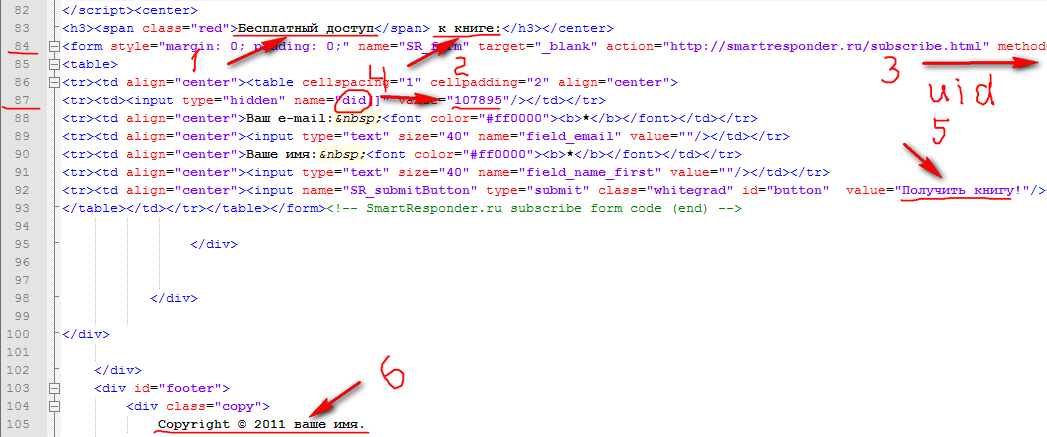
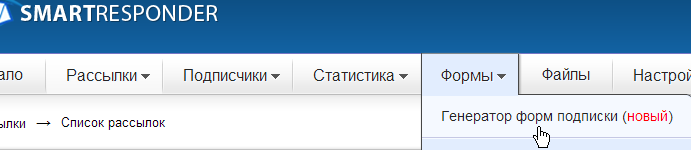
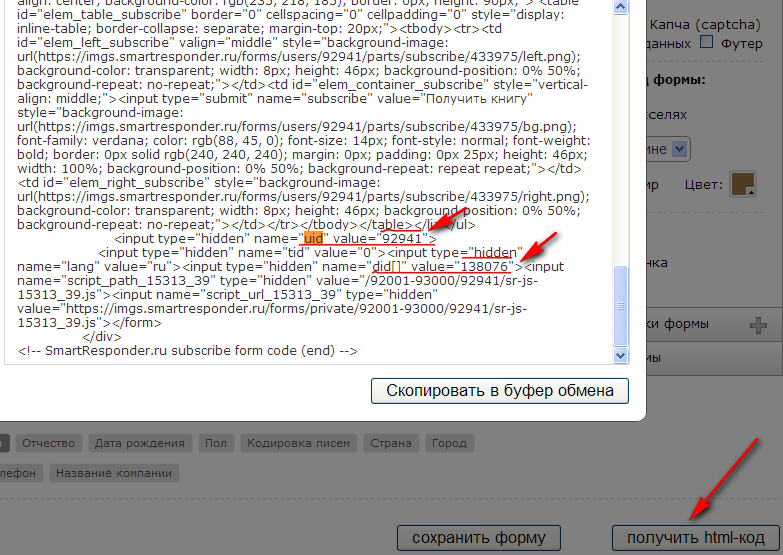




Как-то так толково и душевно. Спасибо!
Сохраняем ссылку, которую мы раздадим своим читателям в социальных сетях, или будем рекламировать, привлекая трафик на страницу подписку.
Я не понимаю — какую ссылку мы сохраняем???? Не доходит до меня… Где ее брать? Закачала я на хостинг архив страницы, распаковала… Что дальше??
Warning: count(): Parameter must be an array or an object that implements Countable in /home/infobuh11/domains/1-infobiznes.ru/public_html/wp-content/plugins/wp-noref/wp-noref.php on line 142
Ваша страница подписки имеет адрес, когда вы поместили ее на сайт. Допустим сайт/папка со страницей, если загрузили на хостинг в корневой каталог/index.html
Пеня за душу берет, и девушка красивая!
Спасибо! Подробная статья, чётко всё изложено, да ещё и шаблоны впридачу!
Добрый вечер.
подскажите, а можно ли на подписную страницу, на продажную страницу поставить комментарии Контакта?
спасибо
Можно, для этого необходимо скачать код с соцсети и вставить в страницу, просто найдите в поиске, как это сделать, за два слова не ответишь.
а как сделать шаблон страницы с видео? У Вас есть?
Спасибо,
Все супер))) У меня нет слов))) Большое Вам спасибо за помощь!!!!!! В ближайшее время более подробно прочитаю Ваш блог. И большим удовольствием помещаю его в закладки!))))
Приветствую!Большое спасибо за полезную и новую информацию.А куда закидывать саму книгу PDF и как сделать чтобы ее могли скачивать???Заранее спасибо
Книгу кидаете на хостинг, яндекс диск, даете ссылку в письме.
Добрый день!
Спасибо за статью.
Сделал страницу захвата, сделал pdf книгу.
Настроил директ на страницу захвата.
Но вот вопрос: Как настроить смартреспондер, что бы после подписания, он доставлял книгу в формате pdf?
Буду признателен за подробный ответ для ламеров
В смартреспондере втавишь ссылку на скачивание книги в письмо рассылки.
Добрый день!
В smartresponder закачиваю книгу- весит 2,40 мб( формат pdf)
Но он ее не подхватывает.
Это у меня руки не так растут? Или нужно испозьзовывать сторонний сервис? Если да то что порекомендуете?
Сам смарт, настраиваем как автоответчик? Я правильно понимаю?
Спасибо заранее!
С уважением
Cо ссылкой разобрался. нет проблем. Стоило только покурить форум и статьи.
Как настроить смарт, что бы он автоматом отправлял автоматом подписчикам письмо со ссылкой
Привяжи к рассылке письмо, в него вставить ссылку. Настрой смещение 0, уйдет после подписки.
В смарт вы ни чего не закачиваете, даете в письме ссылку на книгу, ее закачайте на хостинг или яндекс диск
хорошо пишешь
Спасибо, буду стараться.
Большое спасибо!текст подбил под себя-все получилось кроме картинки и формат и размер и в коде поменял короче не получилось!Еще раз спасибо это моя первая подписная страница!Как ее теперь вкинуть на хостинг?
Игорь, читайте дальше. Заходите в панель управления хостингом. Находите — файловый менеджер, заходите в папку pablic.html. создаете каталог, скачиваете в него файлы подписной, прописываете адрес, даете на него ссылку.
Здравствуйте, Александр! Спасибо за подробное описание, я как настоящий чайник разобралась почти во всем))) есть только один вопрос: не могу закачать обложку книги на страницу. Я делала так: удалила картинку с машиной, вставила свою обложку, переименовала ее в 17.png и то же самое написала в html-коде, но изображение не появляется. Помогите пожалуйста разобраться
Екатерина, проверьте расширение картинки в названии, если переименовали правильно, то все должно появиться.
Полезная статья. Спасибо. Искал информацию по созданию подписной страницы, вышел на Ваш блог. А тут все подробно, да еще + с шаблонами!
Удачи Вам и Вашему блогу.
Спасибо, Сергей, за добрые пожелания. Удачи и Вам.
Очень просто и доходчиво все описано, спасибо!
Старался.
Добрый день. Спасибо за материал. У меня возникла трудность с закачкой архива на сервер — архив не распаковывается. Хостинг — springhost.ru. Предположите, пожалуйста, что я делаю не так.
Спасибо!
С уважением, Анна Жук
Анна, научитесь работать с файловым менеджером, тотал командер или фай зила, или закачивайте распакованный файл.
Доброго времени суток!
Я все сделала, как у вас описано в этом уроке, к слову скажу !спасибо! очень подробно, загрузила в корневую директорию файлы, но при просмотре страницы, теряются цвета букв, написано все черным шрифтом, не подскажите в чем может быть проблема, вот сама страница. Спасибо!
разобралась! спасибо!
Очень, хорошо, что разобрались, поэтому подробно пишу, сам много раз натыкался, когда учился. Тормозьнешься, и разбираешься.
Я выдел уже, что вы разобрались, я рад за вас. Удачи.
Александр! Я сделала подписную страницу благодаря Вам). У меня все получилось! Я закачала на свой сайт и дала ссылку друзьям. Так вот после перехода по ссылке на странице отображается только текст — а картинка (обложка книги) не отображена. Помогите пожалуйста как исправить это. Заранее благодарю за время уделенное мне)
Возможно вы закачали не всю папку, а только страницу.
Александр! Спасибо вам за ваш труд! Помогите мне пожалуйста, сделала подписную страницу, а при закачке на сайт раздаю ссылку — а картинка не отображается. Не могу понять в чем дело.
Юлия, не совсем понятен ваш вопрос.
Здравствуйте! отлично… первые шаги……
Пора делать вторые.
Александр, спасибо Вам огромное за ваш труд. Среди огромных барханов рассылочного хлама Ваши уроки как крупицы золотого песка. Всегда с нетерпением жду очередных новостей от Вас. Я еще совсем начинающий блоггер и Ваши уроки как спасательный круг для меня. Сегодня вот сложились совершенно форс-мажорные обстоятельства и спасли меня именно Ваши уроки. Спасибо Вам еще раз.
Людмила, после таких слов загордится можно, нос задрать, спасибо, удачи.
Отличная информация простое создание подписной страницы, пригодится. Очень подробная информация. Видио то же замечательное, музыка такая мелодичная с удовольствием послушала. Спасибо!
Мария, музыка эта, как Angie, и ей подобная, греют душу много лет, все это стало классикой. Удачи, с Новым годом.
Спасибо. Урок подробный. Попробую сделать. Твит.
Удачи.
Тоже попробую использовать. Спасибо!
Ольга, пробуйте, у вас получится. Удачи.
Желаю Вам только приятных комментариев и впредь! А если появятся плохие, не придавайте им большого значения.
Спасибо, Кристина, вам удачи.
Очень хороший совет. Для всех новичков. Вроде меня ))
Валерия, очень хорошо, что вам пригодился мой пост. Удачи.
Спасибо за статью, очень помогла настроить подписку, единственное подскажите пожалуста где взять ссылку на подписной лист после закачки его в корневую папку, не получается найти правельный путь?
Если вы закачали папку с файлом index.html с подписной страницей в свою корневую директорию в папку public.html, то путь будет выглядеть — ваш сайт/папка с файлом index.html/index.html.
Ваша статья попалась как раз во время, и написано все понятно. Буду внедрять, сайт беру в закладки. Спасибо!
Лариса, очень хорошо, что вам пригодится, удачи.
Очень поезная статья. Спасибо за информацию скачала шаблон подписной страницы, буду использовать.
Мария, пользуйтесь, это самый простой способ.